

Neste tutorial vamos explicar passo a passo como criar e realizar o acesso via SSH nos planos de Hospedagem e Revenda DirectAdmin, por meio de Chave Pública e Privada.
ATENÇÃO: Verifique se o seu plano contratado dispõe de acesso ao SSH.
1) O primeiro passo a ser realizado é que já possua uma Chave Pública (RSA) e uma Chave Privada (.ppk). Elas são fundamentais para acesso ao servidor (caso não tenha interesse em utilizar o método de acesso via usuário e senha), garantindo assim uma maior segurança para você e seus arquivos.
Caso não tenha uma Chave Privada nem Chave Pública, poderá estar baixando o PuTTYgen (Windows) disponível aqui e estar gerando uma para uso.
2) Com o PuTTYgen já devidamente instalado e aberto em seu computador, clique no botão Generate e deslize o mouse para lá e para cá no espaço em branco da tela, até completar totalmente a barra de carregamento.
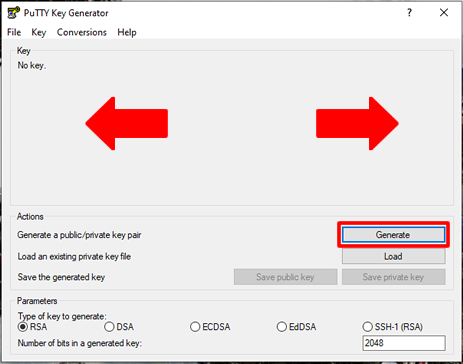
3) Assim que concluso o processo, será apresentado na tela sua Chave Pública. Primeiro, clique no botão Save public key e salve sua Chave Pública no computador e, em seguida, clique no botão Save private key e salve sua Chave Privada gerada. Mantenha o PuTTYgen aberto pois ainda precisaremos dele.
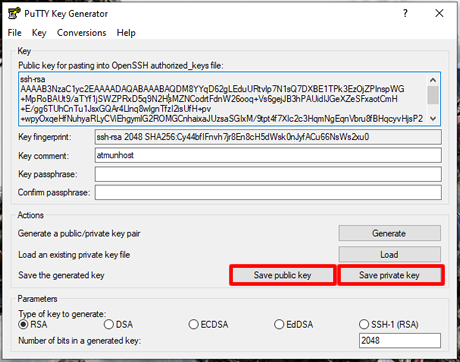
4) O próximo passo é acessar seu painel DirectAdmin e clicar na opção Chave SSH.

5) Com a tela aberta, clique sobre o botão Colar Chave e lá no PuTTYgen, copie a chave gerada:
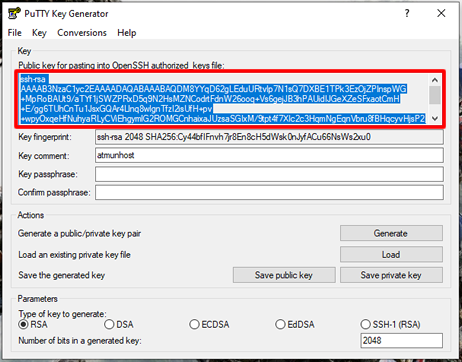
e cole no seu painel.
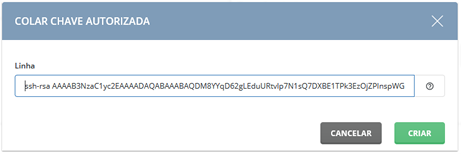
6) Agora, abra o Putty (que também já foi instalado em seu computador) e, preencha os campos da seguinte forma:
Host Name: informe seu domínio (ex: atmunhost.com.br)
Port (porta): 2728 (não utilize a porta 22)
Connection type (tipo de conexão): Mantenha SSH
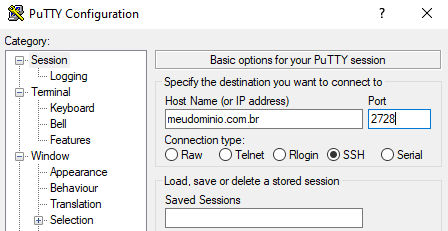
Por fim, no menu lateral (Category), navegue até a opção Session » Connection » SSH » Auth » Credentials e, no campo Private key file for authentication, procure em seu computador a Chave Privada (.ppk) gerada no passo (3).
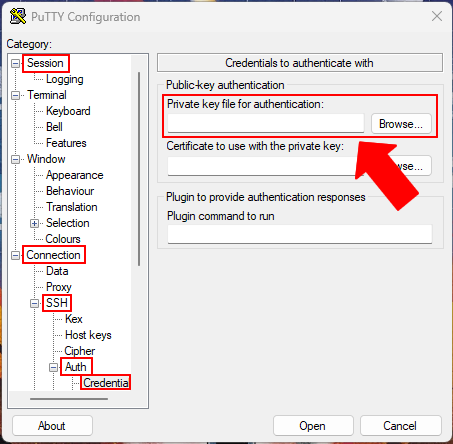
Volte para a opção Session e, clique no botão Open para iniciar o acesso via SSH.
Prontinho! Agora é só informar o usuário da conta que deseja acessar e o acesso via SSH será efetuado com sucesso. ;)
Para sistemas Linux ou Mac, poderá utilizar a seguinte linha para acesso em seu terminal:
ssh -p 2728 USUARIO@MEUDOMINIO.COM.BR
Caso encontre algum tipo de dificuldade ou dúvida em relação aos nossos serviços, lembre-se que temos uma equipe sempre disponível para lhe auxiliar no que for preciso, através dos nossos mais variados canais de atendimento.
- ssh, acesso, directadmin, chave, pública, privada
Este artigo foi útil?
Artigos relacionados
O erro 500 - Internal Server Error - é um dos erros mais comuns que podem acontecer em uma hospedagem de sites e, para resolvê-lo, é bem mais... Ativando funções pelo arquivo PHP.INI
Em nossos servidores, algumas funções que colocam em riscos a segurança de nossos clientes são desabilitadas por padrão, que é o caso das funções... Como ativar a verificação em dois passos na Central do Cliente?
A verificação em dois passos permite adicionar uma camada adicional de segurança à sua central de cliente.Com esta etapa adicional, sempre que... Erro Google Maps - "Esta página não carregou o Google Maps corretamente. Consulte o console javascript para ver detalhes técnicos"
Última atualização: 08 de maio de 2022 Vários usuários tem relatado que seus mapas pararam de funcionar sem mais nem menos. Isto realmente vem... Como desbloquear meu IP no firewall do servidor?
Neste tutorial vamos explicar passo a passo como prosseguir com o desbloqueio do seu IP no firewall do servidor (ou de seus clientes, caso tenha um...
« Voltar






